
Automatisches Ersetzen von Text in Numbers auf dem Mac
Du kannst in Numbers einstellen, dass bestimmter Text automatisch durch von dir vorgegebenen Text ersetzt wird. Beispielsweise kannst du Numbers anweisen, dre durch der oder (c) durch © zu ersetzen, während du schreibst.
Du kannst auch alle Vorkommen eines bestimmten Texts in deiner Tabellenkalkulation durch einen anderen, von dir festgelegten Text ersetzen lassen.
Text beim Schreiben ersetzen
Wähle „Numbers“ > „Einstellungen“ (das Menü „Numbers“ befindet sich ganz oben auf dem Bildschirm).
Klicke auf „Automatische Korrektur“ oben im Fenster mit den Einstellungen.
Markiere im Bereich „Ersatz“ das Feld neben „Symbol- und Textersetzung“.
Klicke auf
 und gib in die Spalte „Ersetzen“ den Text ein (z. B. „dre“), den du ersetzen möchtest.
und gib in die Spalte „Ersetzen“ den Text ein (z. B. „dre“), den du ersetzen möchtest.Gib in die Spalte „Durch“ das Wort (z. B. „der“) ein, durch das du den gefundenen Text ersetzen möchtest.
Du kannst auch als Ersatz Verwenden von Akzent- und Sonderzeichen in Numbers auf dem Mac.
Drücke den Zeilenschalter, um die Änderung zu sichern.
Diese Textersetzungen gelten nur für Numbers.
Vorhandenen Text in einer Tabellenkalkulation ersetzen
Wenn du bestimmten Text in deiner Tabellenkalkulation ersetzen möchtest, kannst du den Ersetzungstext festlegen und ihn durch Klicken auf eine Taste automatisch ersetzen lassen.
Wähle in der geöffneten Tabellenkalkulation „Bearbeiten“ > „Ersetzungen“ > „Ersetzungen einblenden“ (das Menü „Bearbeiten“ befindet sich ganz oben auf dem Bildschirm).
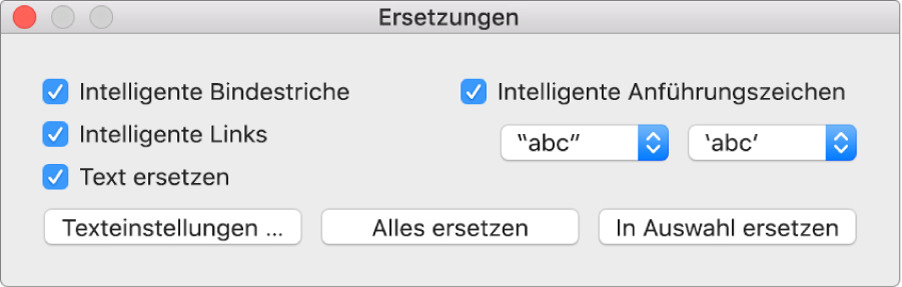
Aktiviere im Fenster „Ersetzungen“ das Feld „Text ersetzen“ und klicke auf „Texteinstellungen“.
Der Bereich „Text“ der Systemeinstellung „Tastatur“ des Computers wird geöffnet.
Klicke auf den Tab „Text“.
Klicke auf
 und gib in die Spalte „Ersetzen“ den Text (z. B „ändern“) ein, den du ersetzen möchtest.
und gib in die Spalte „Ersetzen“ den Text (z. B „ändern“) ein, den du ersetzen möchtest.Gib in die Spalte „Durch“ das Wort ein (z. B. der), durch das du den gefundenen Text ersetzen möchtest.
Drücke nach deinem letzten Eintrag den Zeilenschalter und schließe das Einstellungsfenster.
Sollen die Ersetzungen nur auf bestimmten Text innerhalb deiner Tabellenkalkulation angewendet werden, wähle den betreffenden Text aus.
Klicke auf eine der folgenden Tasten unten im Fenster „Ersetzungen“:
Alles ersetzen: Hierdurch werden alle Vorkommen des Texts in der Tabellenkalkulation ersetzt.
In Auswahl ersetzen: Hierdurch wird der Text nur im ausgewählten Text ersetzt.
Hinweis: Die Einstellungen für die Textersetzung in der Systemeinstellung „Tastatur“ gelten für andere Programme auf deinem Computer (z. B. für TextEdit, Pages und Keynote), wenn für sie die Textersetzung aktiviert wird.